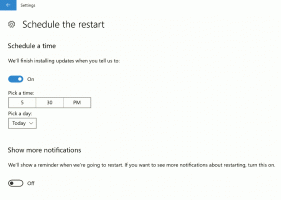ჩართეთ ან გამორთეთ Microsoft Edge-ის ვებ ვიჯეტი Windows 10-ში
როგორ ჩართოთ ან გამორთოთ Microsoft Edge-ის ვებ ვიჯეტი Windows 10-ში.
Microsoft-მა დაამატა კიდევ ერთი ფუნქცია Edge ბრაუზერს, რომელიც აწარმოებს ვებ ვიჯეტს პირდაპირ Windows 10 დავალების პანელში. ის უზრუნველყოფს პირდაპირ წვდომას Bing ძიებაზე და ასევე აჩვენებს უახლეს ამბებს და ამინდის პროგნოზს. ინფორმაცია გამოჩნდება პატარა ფანჯარაში, რომლის მინიმიზაცია შესაძლებელია ამოცანების პანელში.
მომხმარებელს შეუძლია შეცვალოს ის, რასაც ვებ ვიჯეტი აჩვენებს, მაგ. მათ შეუძლიათ დააკონფიგურირონ, თუ რომელი ახალი ამბების ნახვა სურთ და რომელ ადგილას უნდა ნახონ ამინდის ინფორმაცია. იდეა, რომ ეს ინფორმაცია ხელმისაწვდომი იყოს ერთი შეხედვით, ბრაუზერის გახსნის გარეშე ახალი ამბების მისაღებად ან ონლაინ ძიების შესასრულებლად. აი, როგორ გამოიყურება.
როგორც ჩანს, Microsoft ახორციელებს ექსპერიმენტებს Windows 10-ში ახალი ამბების უკეთ ჩვენების შესახებ. ფაქტობრივად, ახალი ვებ ვიჯეტი იმეორებს ფუნქციონალურობას ახალი ამბების და ინტერესების ამოცანების პანელი თვისება.
ამ წერის მომენტში, ვებ ვიჯეტი არის კონტროლირებადი ფუნქციის გაშვების ქვეშ, ასე რომ, ეს ნიშნავს, რომ ზოგიერთმა ინსაიდერმა შეიძლება არ მიიღოს ის ხელმისაწვდომი. აი, მე ჩართული მაქვს Microsoft Edge Dev-ში. სხვა ინსაიდერები იუწყებიან, რომ მათ აქვთ ის კანარის კონსტრუქციაში. ახალი ფუნქცია, როცა ხელმისაწვდომია, შეიძლება ჩართოთ და გამორთოთ Edge-ის პარამეტრებში. ნაგულისხმევად გამორთული იყო ჩემთვის.
ეს პოსტი გაჩვენებთ, თუ როგორ უნდა გამორთოთ ან ჩართოთ ვებ ვიჯეტი დან Microsoft Edge in Windows 10.
Microsoft Edge-ის ვებ ვიჯეტის ჩართვა ან გამორთვა Windows 10-ში
- გახსენით Edge ბრაუზერი.
- დააჭირეთ მენიუს ღილაკს (ალტ + ფ) და აირჩიეთ პარამეტრები მენიუდან.
- მარცხენა პანელში დააწკაპუნეთ ახალი ჩანართის გვერდი.
- მარჯვნივ, ჩართეთ (ჩართეთ) ან გამორთეთ (გამორთეთ). ვებ ვიჯეტის ჩვენება კომპიუტერის გაშვებისას ვარიანტი რაც გინდა.
- ახლა შეგიძლიათ დახუროთ პარამეტრების ჩანართი Edge-ში.
თქვენ დაასრულეთ.
ასევე, თქვენ შეგიძლიათ გაუშვათ ვებ ვიჯეტი უშუალოდ მისი პირველი ჩართვის გარეშე. Microsoft Edge გთავაზობთ ამ ვარიანტს.
როგორ გავუშვათ ვებ ვიჯეტი პირდაპირ
- გახსენით Edge მენიუ (Alt + F) და აირჩიეთ პარამეტრები.
- გადადით ახალი ჩანართის გვერდის განყოფილებაში მარცხნივ.
- მარჯვნივ, გადადით მიიღეთ ძიება და პერსონალიზებული სიახლეები ნებისმიერ დროს
განყოფილება. - დააწკაპუნეთ გაუშვით ვებ ვიჯეტი ახლა, რომ ნახოთ როგორ მუშაობს ბმული ვებ ვიჯეტის გასახსნელად.
- ვებ ვიჯეტი ახლა მუშაობს თქვენს სამუშაო მაგიდაზე.
- გარდა ამისა, გამოიყენეთ შემდეგი ბრძანების ხაზი:
path\to\msedge.exe --no-startup-window --web-widget-startup-launch. თქვენ შეგიძლიათ გამოიყენოთ იგი შექმენით ვიჯეტის მალსახმობი.
ამჟამად, ვებ ვიჯეტი კვლავ არის Edge ბრაუზერის ექსპერიმენტული ფუნქცია. Microsoft-ს ეს ჯერ არ გამოუცხადებია. კომპანიის გეგმები ამ ფუნქციასთან დაკავშირებით გაურკვეველია.